亲爱的电脑小伙伴,你是否也有过这样的烦恼:电脑里装了好多软件,可就是那个Skype,一直默默地躺在那里,占着宝贵的内存空间,却从未被你召唤出来。今天,就让我来手把手教你,如何把这个小家伙从Windows自带的大家庭中请出去,让它不再打扰你的电脑生活。
第一步:告别Skype,从退出开始
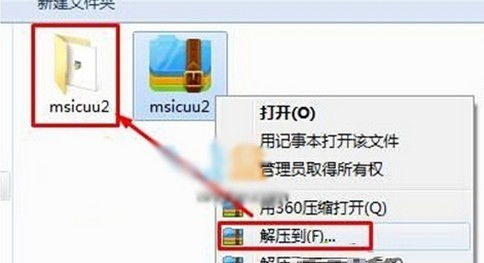
首先,你得让Skype知道,你打算要和它说再见了。轻轻一点,鼠标移到电脑右下角的系统托盘,那里有一个Skype的小图标。右键点击它,你会看到一个菜单跳出来,里面有一个“退出”的选项。点它,Skype就会乖乖地关闭了。
第二步:保存你的回忆,别让它们随风而去
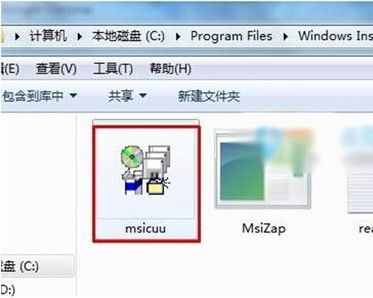
虽然Skype要离开了,但你的回忆不能丢。打开电脑,同时按下Windows键和R键,运行窗口就会跳出来。在窗口里输入“%appdata%skype”,然后回车。你会看到一个文件夹,里面有你所有的聊天记录、语音留言和视频通话中的快照。把这些宝贝都复制到你的桌面或者其他安全的地方,这样即使Skype离开了,你的回忆也还在。
第三步:正式的告别,从卸载开始

现在,Skype已经退出了你的生活,是时候给它一个正式的告别了。再次按下Windows键和R键,这次输入“appwiz.cpl”,回车后,你会看到“程序和功能”的窗口。在这个窗口里,找到Skype,右键点击它,选择“卸载”。
第四步:清理战场,不留痕迹
卸载完成后,Skype虽然已经离开了,但它的痕迹可能还在。为了确保电脑的整洁,你可以再次打开那个“%appdata%skype”的文件夹,把里面的所有文件都删除。这样,Skype在你的电脑里就真的消失不见了。
第五步:重新开始,拥抱新的生活
现在,你的电脑已经没有了Skype的打扰,你可以自由地安装你喜欢的软件,或者清理一下电脑,让它运行得更快。别忘了,电脑就像你的私人空间,保持它的整洁,也是对它的一种爱护。
小贴士:其他Windows自带软件的卸载方法
如果你觉得Skype只是你电脑里众多“占位符”中的一个,那么你可能还需要知道,如何卸载其他Windows自带软件。其实,方法很简单:
1. 打开“设置”,点击“应用”。
2. 在搜索框中输入你想要卸载的软件名称,比如“Skype”。
3. 找到软件后,点击“卸载”。
这样,你就可以轻松地卸载Windows自带的其他软件了。
亲爱的电脑小伙伴,现在你的电脑已经没有了Skype的烦恼,是不是感觉轻松了许多?记住,电脑就像你的私人空间,保持它的整洁,让它更好地为你服务吧!
